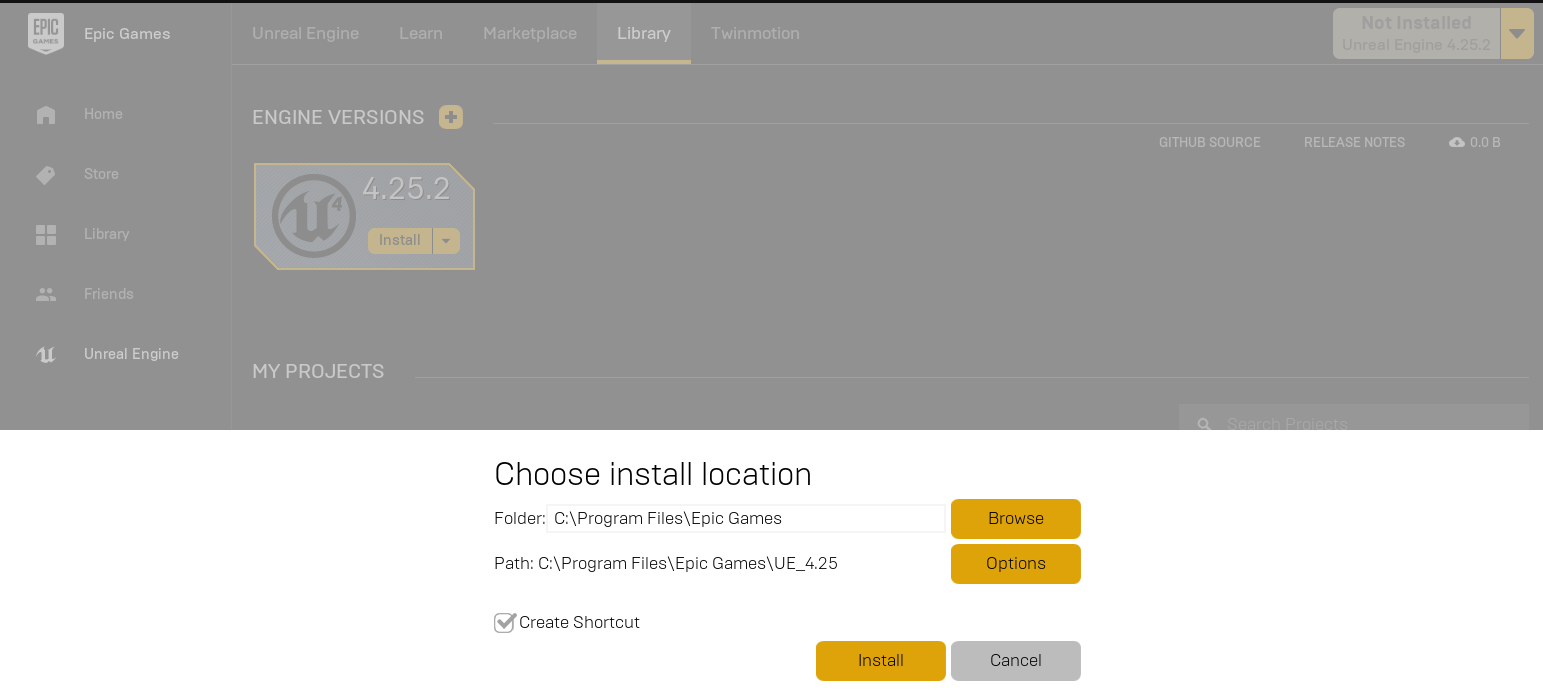公式のドキュメントを基に自分なりに翻訳したものです。元の記事は下記のURLになります。
Unreal Engine 5でもうまくいくかどうかは今後検証していきたいと思います。
UE5ではできませんでした詳しくは追記を参照してください。
https://microsoft.github.io/AirSim/build_windows/
https://ipx.hatenablog.com/entry/2018/04/12/103702
Unreal Engineをインストールする
1.Epic Games Launcher をダウンロードします。Unreal Engineはオープン ソースで無料でダウンロードできますが、登録が必要です。
2.Epic Games Launcher を実行し、左側のペインで [Unreal Engine] タブを開きます。右上の [Install] ボタンをクリックすると、Unreal Engine >= 4.27 をダウンロードするオプションが表示されます。下の画像に示すように、ニーズに合わせてインストール場所を選択してください。 Unreal の複数のバージョンがインストールされている場合は、バージョンの [起動] ボタンの横にある下向き矢印をクリックして、使用しているバージョンが最新に設定されていることを確認してください。
注: UE 4.16 以前のプロジェクトがある場合は、アップグレード ガイドを参照してプロジェクトをアップグレードしてください。
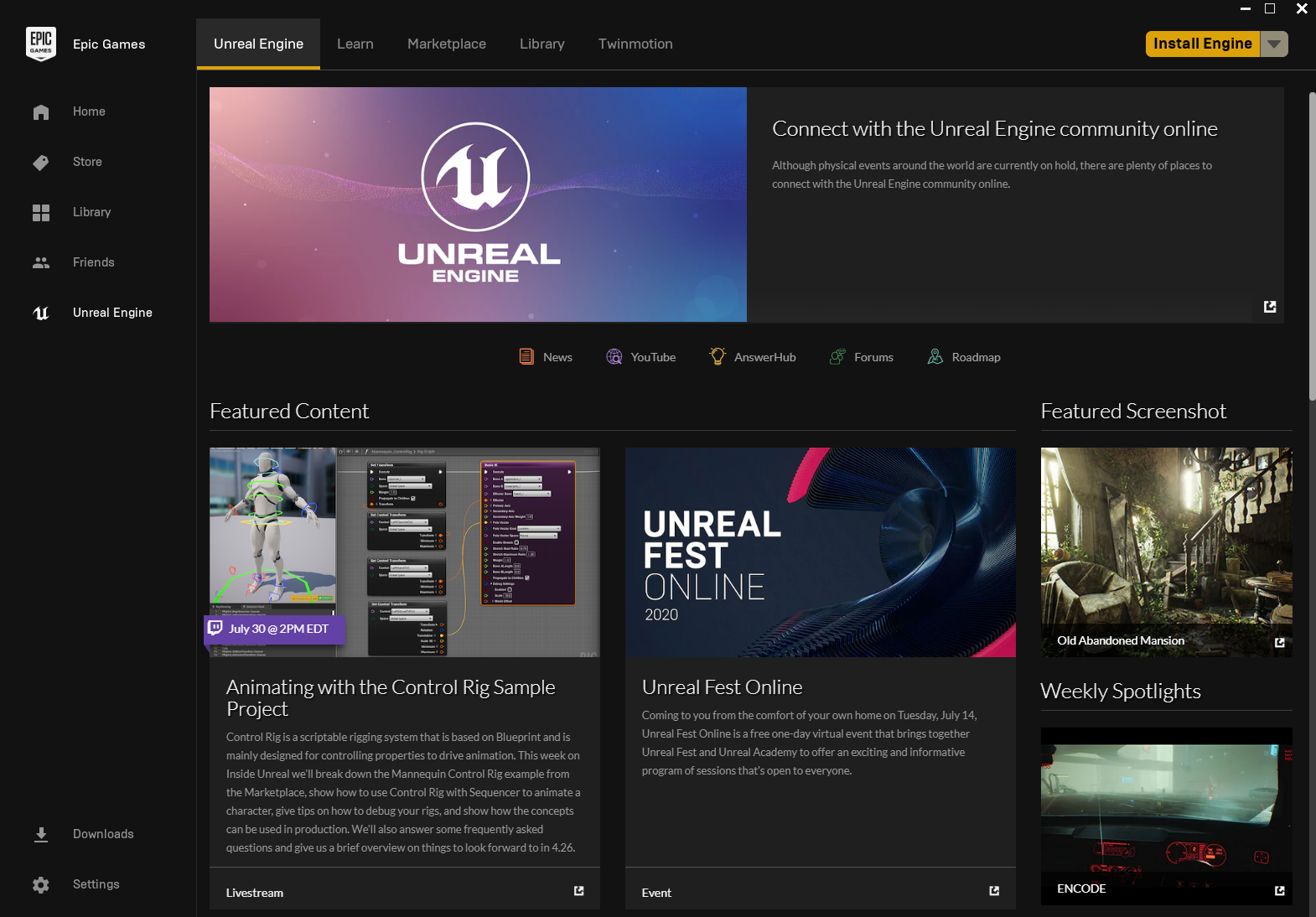
AirSimを構築する
- Visual Studio 2022 をインストールします。VS 2022 のインストール中に、[C++ と Windows 10 SDK 10.0.19041 を使用したデスクトップ開発] (既定で選択されている必要があります) を選択し、[個々のコンポーネント] タブで最新の .NET Framework SDK を選択してください。
- VS 2022 の開発者コマンド プロンプトを起動します。
- リポジトリのクローンを作成します:
git clone https://github.com/Microsoft/AirSim.gitそしてcd AirSim で AirSim ディレクトリに移動します。
注: 通常、AirSim を C ドライブにインストールすることはお勧めできません。これにより、スクリプトが失敗する可能性があり、管理モードで VS を実行する必要があります。代わりに、D や E などの別のドライブにクローンを作成した方が良いです。
- コマンド ラインから
build.cmdを実行します。これにより、Unreal\Pluginsフォルダにすぐに使用できるプラグイン ビットが作成され、任意の Unreal プロジェクトにドロップできます。
Unreal Projectを構築
最後に、乗り物の環境をホストする Unreal プロジェクトが必要です。まだ行っていない場合は、最初の環境を構築する前に、Unreal Engine と Epic Games Launcher を閉じてから再度開いてください。 Epic Games Launcher を再起動すると、プロジェクト ファイルの拡張子を Unreal Engine に関連付けるように求められます。[今すぐ修正] をクリックして修正します。 AirSim には「ブロック環境」が組み込まれており、これを使用することも、独自に作成することもできます。 Unreal 環境の設定を参照してください。
リモートコントロールのセットアップ (マルチローターのみ)
手動で飛ばしたい場合は、リモコンが必要です。詳細については、リモート コントロールの設定を参照してください。
あるいは、API を使用してプログラムで制御したり、いわゆるコンピューター ビジョン モードを使用してキーボードを使用して移動したりできます。
AirSimの使い方
上記の手順に従って AirSim をセットアップしたら、次のことができます。
1..sln ファイルをダブルクリックして、ブロック プロジェクトを Unreal\Environments\Blocks (または独自のカスタム Unreal プロジェクトの .sln ファイル) にロードします。 .sln ファイルが表示されない場合は、上記の Unreal プロジェクトのビルド セクションの手順を完了していない可能性があります。
注: Unreal 4.27 は、Visual Studio 2019 を対象とする .sln ファイルを自動生成します。Visual Studio 2022 は、この .sln を読み込んで実行できますが、Visual Studio 2022 の完全なサポートが必要な場合は、明示的にサポートを有効にする必要があります。 [編集] -> [エディター設定] -> [ソース コード] に移動し、[ソース コード エディター] 設定で [Visual Studio 2022] を選択します。
2.Unreal プロジェクトを Start Up プロジェクト (Blocks プロジェクトなど) として選択し、Build config が "Develop Editor" および x64 に設定されていることを確認します。
3.Unreal Editor がロードされたら、[再生] ボタンを押します。
Tip
[編集] -> [エディタ設定] に移動し、[検索] ボックスに「CPU」と入力し、[バックグラウンドで使用する CPU を少なくする] がオフになっていることを確認します。
利用可能なさまざまなオプションについては、API の使用と settings.json を参照してください。
Unity 上の AirSim (実験的)
Unity はもう 1 つの優れたゲーム エンジン プラットフォームであり、AirSim と Unity を実験的に統合しています。これは進行中の作業であり、すべての機能がまだ動作しない可能性があることに注意してください。
追記
Unreal Engine 5(2022/11/24)ではPhysXVehiclesという物理エンジンではなくChaosに代わっているため
上のようには実行できませんでした。UE5でもAirSimが実行できるようになった際にはできれば記事にします。